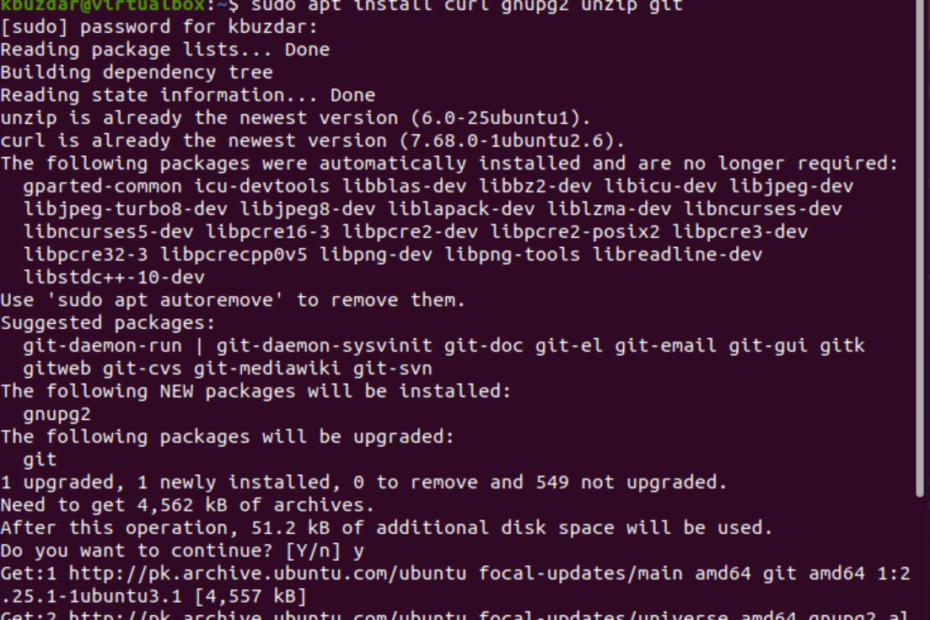Schauen Sie sich die Themenartikel So installieren Sie Reveal.js unter Ubuntu 20.04 in der Kategorie an: Wiki bereitgestellt von der Website ar.taphoamini.
Weitere Informationen zu diesem Thema So installieren Sie Reveal.js unter Ubuntu 20.04 finden Sie in den folgenden Artikeln: Wenn Sie einen Beitrag haben, kommentieren Sie ihn unter dem Artikel oder sehen Sie sich andere Artikel zum Thema So installieren Sie Reveal.js unter Ubuntu 20.04 im Abschnitt „Verwandte Artikel an.
Reveal.js ist ein kostenloses Open-Source-Framework für HTML-Präsentationen, mit dem Benutzer kostenlose, umfassende und ansprechende Präsentationen mit einem Webbrowser erstellen können. Benutzer können Webtechnologien in Präsentationen mit dem Reveal.js-Framework nutzen. Mit diesem Tool können Sie zusätzliche CSS-Stile hinzufügen, eine externe Website hinzufügen und von hier aus einfügen
Dieser Artikel zeigt Ihnen, wie Sie das HTML-Präsentationsframework Reveal.js auf einem Ubuntu 20.04 LTS-System installieren.
Inhalt
Bedarf
Um erforderliche Abhängigkeiten oder Pakete zu installieren, verwenden Sie den sudo-Zugriff oder melden Sie sich als root am Ubuntu-System an.
Schritte zum Installieren von Reveal.js unter Ubuntu 20.04
Das Reveal.js-Framework kann einfach auf Ubuntu 20.04 LTS installiert werden, indem Sie die folgenden Schritte ausführen.
Schritt 1: Installieren Sie die erforderlichen Abhängigkeiten
Einige Pakete müssen auf Ubuntu installiert werden, bevor Reveal.js installiert werden kann. Das Node.js-Paket ist eine Voraussetzung für die Installation von Apparent.js. Das Node.js-Paket ist nicht im Standard-Repository von Ubuntu 20.04 enthalten. Daher müssen Sie unter Ubuntu Zugriff auf das aktualisierte node.js-Repository haben. Starten Sie additionally ein Terminalfenster in der Befehlszeile, indem Sie die Tastenkombination „Strg + Alt + t“ drücken. Installieren Sie nun die erforderlichen Pakete, indem Sie den folgenden Befehl ausführen:
$ sudo apt set up curl gnupg2 unzip git
Fügen Sie als Nächstes das Node.js-Repository zu Ubuntu 20.04 hinzu, indem Sie den folgenden Befehl eingeben:
$ curl -sL https://deb.nodesource.com/setup_14.x | sudo bash -

Geben Sie bei aktiviertem Node.js-Repository den folgenden Befehl ein, um node.js auf einem Ubuntu 20.04-System zu installieren:
$ sudo apt set up nodejs

Überprüfen Sie nach der Installation des Node.js-Pakets die in der node.js-Datei installierte Version, indem Sie den folgenden Befehl ausführen:
$ node -v
Schritt 2: Laden Sie Reveal.js herunter und installieren Sie es unter Ubuntu 20.04
Laden Sie Reveal.js aus dem Github-Repository herunter. Klonen Sie das Reveal.js-Repository mit Git.
$ git clone https://github.com/hakimel/reveal.js.git

Suchen Sie das vom Klon erstellte Verzeichnis uncover.js und installieren Sie jetzt die erforderlichen Pakete.
$ cd reveal.js
$ sudo npm set up
Führen Sie nach der Installation aller Discover.js-Abhängigkeiten die Anwendung mit dem folgenden Befehl aus:
$ npm begin
Nachdem Sie den obigen Befehl ausgeführt haben, wird die folgende Ausgabe im Terminalfenster angezeigt:

Die obige Ausgabe zeigt, dass der Suchdienst auf dem Standardport 8000 ausgeführt wird. Diese Portnummer kann sich ändern, wenn die Anwendung gestartet wird.
$ npm begin -- --port=8002
Erstellen Sie nun einen Systemtreiberdienst, um den Erkennungsdienst zu handhaben. Erstellen und öffnen Sie die Datei additionally mit einem beliebigen verfügbaren Texteditor wie folgt:
$ sudo nano /lib/systemd/system/reveal.service
Fügen Sie dieser Datei die folgenden Zeilen hinzu:
[Service] Type=easy User=root Restart=on-failure WorkingDirectory=/dwelling/khuzdar/reveal.js ExecStart=npm begin
(*8*)
Ändern Sie den Verzeichnispfad gemäß den Systemanforderungen. Hier ist der Verzeichnispfad definiert als „WrokingDirectory=/dwelling/kbuzdar/uncover.js“. Schließen Sie nach dem Speichern der Änderungen die obige Datei.
Führen Sie nun den folgenden Befehl aus, um den Erkennungsdienst neu zu laden, zu starten und zu aktivieren:
$ sudo systemctl daemon-reload $ sudo systemctl begin reveal $ sudo systemctl allow reveal

Geben Sie den folgenden Befehl ein, um den aktuellen Status des Erkennungsdienstes anzuzeigen:
$ sudo systemctl standing reveal

Schritt 3: Melden Sie sich bei der Reveal.js-Weboberfläche an
Auf diesem System wird der Reveal.js-Dienst ausgeführt. Starten Sie nun die Reveal.js-Framework-Weboberfläche. Öffnen Sie „Mozilla Firefox“ oder einen anderen Webbrowser auf Ihrem System. Geben Sie die folgende URL mit der IP-Adresse Ihres Servers in die Adressleiste ein:
http:// Ihre-Server-IP-Adresse: 8000
Die standardmäßige Discover.js-Weboberfläche des Browsers zeigt an, dass die Discover.js-Installation abgeschlossen ist.
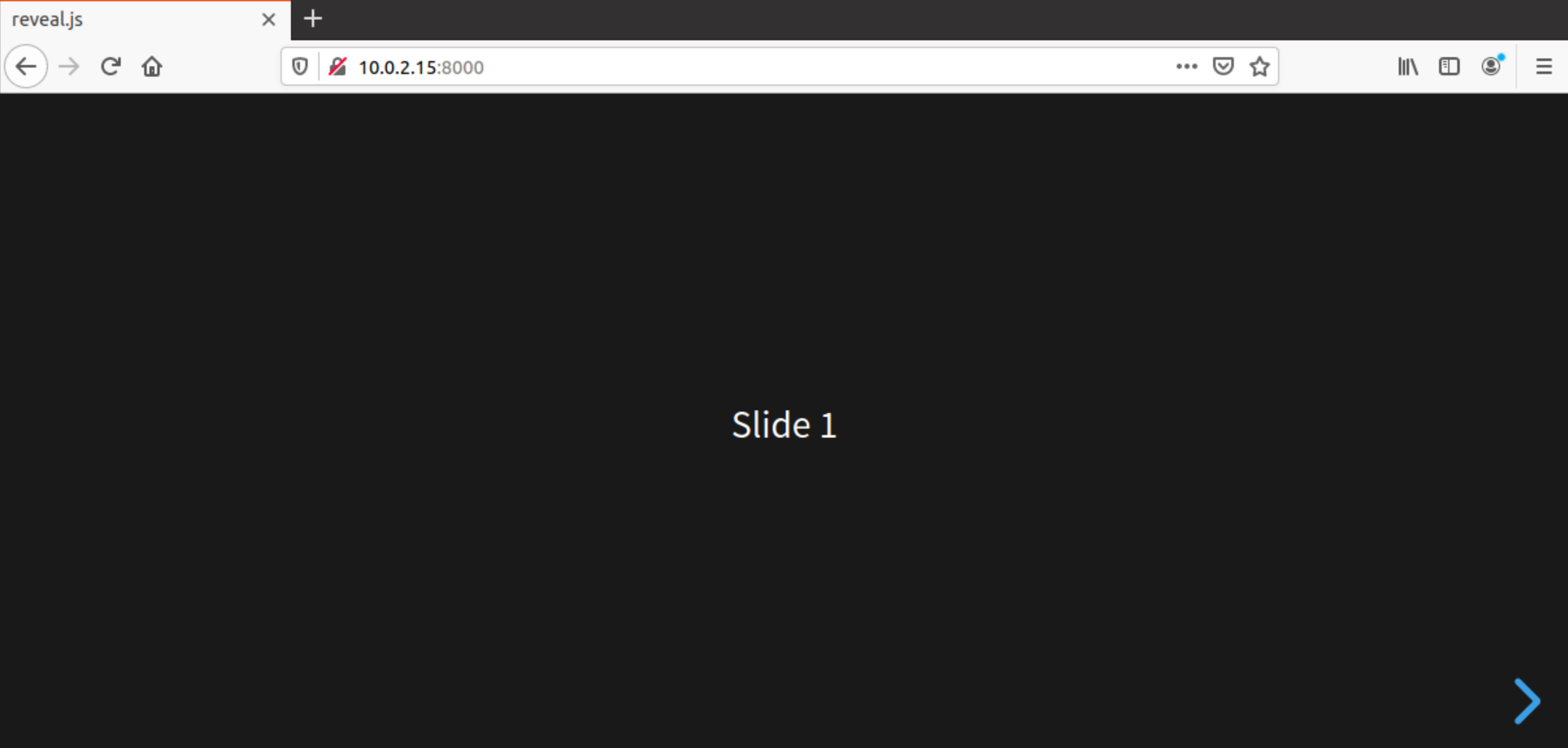
Fazit
In diesem Artikel haben wir das HTML-Präsentationsframework Reveal.js auf Ubuntu 20.04 installiert. Heute, mit der zunehmenden Entwicklung der Computerindustrie, ist dieses Tool für die meisten Menschen sehr nützlich. Installieren Sie uncover.js auf Ihrem System und genießen Sie die Nützlichkeit dieses Tools. Vielen Dank!
Einige Bilder zum Thema So installieren Sie Reveal.js unter Ubuntu 20.04

Einige verwandte Schlüsselwörter, nach denen die Leute zum Thema suchen So installieren Sie Reveal.js unter Ubuntu 20.04
#installieren #Sie #Revealjs #unter #Ubuntu
Weitere Informationen zu Schlüsselwörtern So installieren Sie Reveal.js unter Ubuntu 20.04 auf Bing anzeigen
Die Anzeige von Artikeln zum Thema So installieren Sie Reveal.js unter Ubuntu 20.04 ist beendet. Wenn Sie die Informationen in diesem Artikel nützlich finden, teilen Sie sie bitte. vielen Dank.